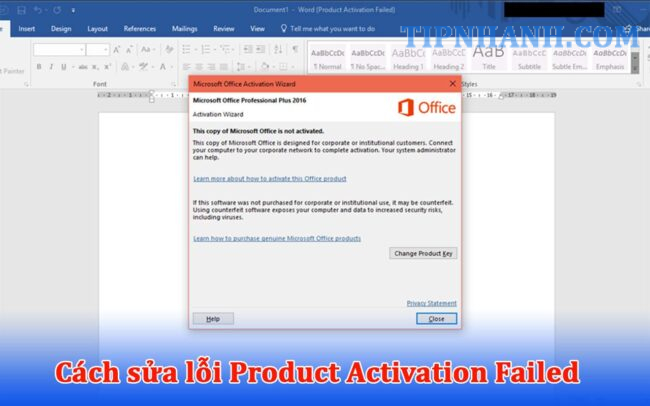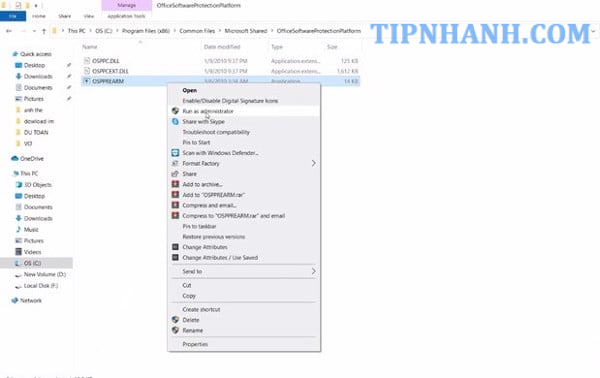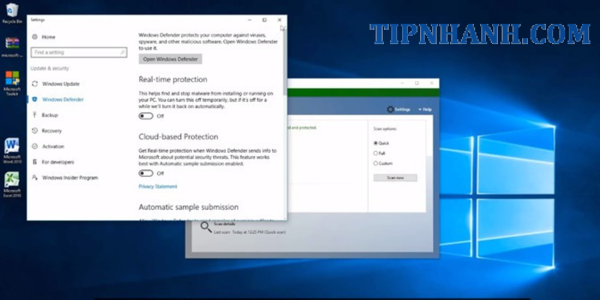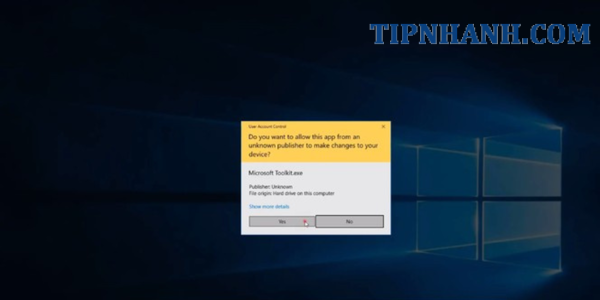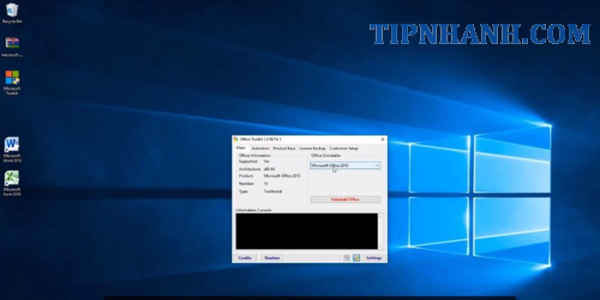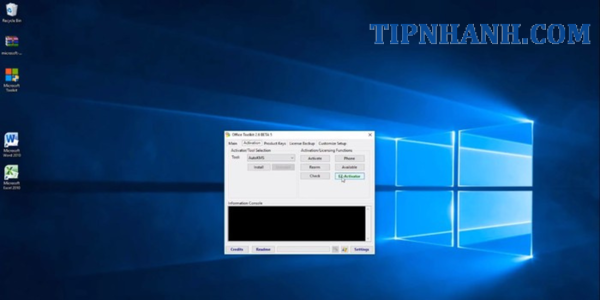Cách sửa lỗi Product Activation Failed Office dễ dàng
Bạn thấy thông báo đỏ Product Activation Failed khi sử dụng các ứng dụng như Word, Excel, Powerpoint,… làm cho bạn cảm thấy khó chịu. Lỗi này có độc hại cho các ứng dụng Microsoft Office hay là có hại cho máy tính của bạn không. Vậy tại sao lại xuất hiện lỗi? Cùng tipnhanh tìm hiểu chi tiết bên dưới nhé.
Nhớ rằng việc sử dụng phần mềm không được kích hoạt hoặc có bản quyền hết hạn là vi phạm luật bản quyền và có thể gây hại đến hệ thống của bạn. Vì vậy, hãy đảm bảo rằng bạn sử dụng các ứng dụng Microsoft Office với bản quyền hợp lệ để tránh các vấn đề phát sinh.
Lỗi Product Activation Failed là gì?
Khi bạn sử dụng các ứng dụng của Microsoft Office như Word, Excel, Powerpoint,… và bạn thấy hiển thị một dòng thông báo đỏ ở phía trên màn hình gần tiêu đề bạn đang mở, thông báo này nói rằng “Product Activation Failed” tức là sản phẩm chưa được kích hoạt.
Tuy nhiên, điều này chỉ đơn giản là một thông báo cho biết bạn đã hết hạn sử dụng thử miễn phí của Microsoft. Điều này có nghĩa là bạn cần cấp phép sản phẩm trước khi tiếp tục sử dụng các tính năng đầy đủ của các ứng dụng này.
Nguyên nhân xuất hiện lỗi Product Activation Failed
Trước tiên, chúng ta cần tìm hiểu nguyên nhân tại sao lại xuất hiện lỗi Product Activation Failed khi sử dụng các ứng dụng từ Microsoft Office nhé:
- Nguyên nhân đầu tiên đó là các ứng dụng như Microsoft Word, Microsoft Excel, Microsoft Powerpoint trong phiên bản Office 2010, 2013, 2016 mà bạn đã sử dụng đã hết thời gian sử dụng miễn phí 30 ngày đầu tiên. Điều này có nghĩa là khi bạn thấy dòng chữ Product Activation Failed xuất hiện, tức là đã hết thời gian sử dụng miễn phí và bạn cần phải mua bản quyền để tiếp tục sử dụng.
- Nguyên nhân kế tiếp đó là bạn có thể đã sử dụng bản crack Office cho các phiên bản đang có và Microsoft đã phát hiện điều này. Vì vậy, thông báo lỗi Product Activation Failed được hiển thị.
Đây chính là 2 nguyên nhân chính dẫn đến xuất hiện lỗi Product Activation Failed khi sử dụng Microsoft Office (Word, Excel, Powerpoint, …) trên máy tính của bạn. Tuy nhiên, có nhiều nguyên nhân khác có thể gây ra lỗi này, nhưng những nguyên nhân trên là phổ biến nhất.
Lỗi Product Activation Failed có ảnh hưởng gì không?
Lỗi Product Activation Failed xuất hiện khiến người dùng gặp hạn chế về một số tính năng có trong ứng dụng cũng như việc cập nhật các phiên bản mới của Microsoft Office. Khi xảy ra lỗi này, người dùng sẽ không còn được sử dụng các tính năng trong khoảng thời gian 30 ngày sử dụng miễn phí của Microsoft Office.
Điều đáng chú ý là, việc xuất hiện dòng chữ đỏ Product Activation Failed ngay phía trên giao diện màn hình ứng dụng sẽ làm người dùng cảm thấy khó chịu. Tuy nhiên, lỗi Product Activation Failed chỉ ảnh hưởng đến trải nghiệm người dùng và không ảnh hưởng đến máy tính của bạn. Điều này có nghĩa là máy tính vẫn hoạt động bình thường, nhưng một số tính năng của Microsoft Office sẽ bị hạn chế.
Tóm lại, lỗi Product Activation Failed có thể gây phiền toái cho người dùng khi sử dụng các ứng dụng, nhưng không gây hại đến máy tính. Nếu bạn gặp phải lỗi này, bạn có thể tham khảo các hướng dẫn để khắc phục và tiếp tục sử dụng Microsoft Office một cách bình thường. Bạn có thể nghiên cứu thêm khi gặp lỗi this copy of microsoft office is not activated.
Cách khắc phục lỗi Product Activation Failed
Để khắc phục được lỗi Product Activation Failed sẽ có rất nhiều cách, Bảo hành One sẽ hướng dẫn một số cách đơn giản để có thể khắc phục được lỗi Product Activation Failed
Cách 1: Chạy chương trình OSPPREARM
Bước 1: Vào ổ đĩa C → Mở thư mục “Program Files (x86) → Tiếp tục mở thư mục “Common Files”
Bước 2: Mở thư mục “Microsoft Shared“ → Mở thư mục “OfficeSoftwareProtectionPlatform”
Bước 3: Tại đây tìm và nhấp chuột phải vào mục “OSPPREARM“ → Chọn “Run as administrator“ (chạy với quyền quản trị viên)
Bạn hãy đợi trong vài phút để quá trình chạy được thực hiện. Sau khi quá trình chạy hoàn thành, bạn có thể mở ứng dụng Office để kiểm tra xem đã khắc phục được vấn đề hay chưa.
Nếu vẫn chưa thể khắc phục được, có thể trong quá trình thực hiện có một số sai sót xảy ra. Bạn có thể thử chạy lại theo các bước hướng dẫn và kiểm tra xem đã khắc phục được lỗi “Product Activation Failed” hay chưa.
Cách 2: Sử dụng Microsoft Toolkit
Sử dụng Microsoft Toolkit đơn giản có thể hiểu đó là crack các phiên bản Office trên máy tính của bạn. Cùng tham khảo cách bên dưới đây nhé.
Bước 1: Để có thể tải xuống và thực hiện bạn nên tắt diệt virus và tường lửa trên máy tính của mình nhé.
Bước 2: Tìm trên web và tải Microsoft Toolkit → Tiến hành giải nén và chạy với tư cách quản trị viên (Run as administrator)
Bước 3: Sau khi hoàn thành sẽ xuất hiện bảng thông báo và bạn cần chọn “Yes”.
Bước 4: Sau đó bạn chọn vào Office phiên bản mà bạn đang sử dụng
Bước 5: Tiếp tục chọn vào “Activation” → click vào “EZ – Activator”. Đợi một vài phút quá trình sẽ được hoành thành.
Bước 6: Sau khi đã hoàn thành bạn vào ứng dụng của Office để kiểm tra bản quyền đã được khắc phục chưa nhé.
Cách 3: Sử dụng lệnh CMD
Một trong những cách có thể khắc phục là sử dụng lệnh CMD, cách này đơn giản dễ thực hiện, khả năng cao có thể sẽ khắc phục được lỗi Product Activation Failed.
Để thực hiện cách này, bạn cũng nên tắt các tính năng diệt virus trong máy của mình trước nhé.
Bước 1: Tìm và tải file CMD trên các trang web
Bước 2: Chạy file với tư cách quản trị viên (click chuột phải vào file vừa tải →Run as administrator)
Bước 3: Quá trình tự động chạy CMD sẽ diễn ra trong vài phút bạn đợi đợi khi có thông báo xuất hiện
Bước 4: Nếu thấy xuất hiện dòng chữ “Product Activation Successful” có nghĩa là bạn đã thành công và khắc phục được lỗi Product Activation Failed
Tổng kết
Trên đây là những chia sẻ về cách khắc phục lỗi Product Activation Failed mà Bảo hành One mang đến cho bạn và giúp bạn hiểu rõ về lỗi Product Activation Failed. Bài viết này cung cấp các giải pháp chi tiết để khắc phục lỗi này, giúp bạn có thể tự mình xử lý khi gặp phải vấn đề này.
Ngoài ra, chúng tôi cũng muốn chia sẻ thêm một số thông tin hữu ích liên quan đến lỗi Product Activation Failed. Bạn có thể tìm hiểu thêm về nguyên nhân gây ra lỗi này và cách tránh nó trong tương lai. Nếu bạn quan tâm đến các thông tin, kiến thức công nghệ hữu ích khác, hãy tiếp tục theo dõi drwebvn. Chúng tôi cam kết sẽ cập nhật thêm nhiều thông tin bổ ích để bạn có thể nắm bắt được những xu hướng công nghệ mới nhất.